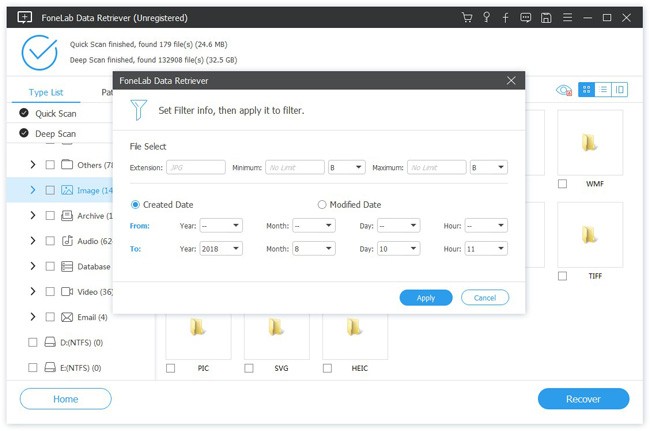Как восстановить винчестер после форматирования
Как восстановить жесткий диск после форматирования: шансы есть
В большинстве случаев только что отформатированный жесткий диск можно без проблем восстановить. Мы расскажем, на что при этом следует обратить внимание.
При форматировании жесткого диска сначала удаляется только оглавление диска. Соответственно, все данные пока никуда не исчезли, ваш компьютер просто не знает, где они. Основное правило в этом случае: никаких новых записей на этом жестком диске. Новые данные будут записаны поверх старых, и в результате восстановление окажется очень сложным.

Восстановление жесткого диска
Если повезет, вы сможете сохранить большинство файлов с отформатированного жесткого диска.
Подключите жесткий диск к компьютеру с работающей операционной системой.
Существует множество программ, помогающих сохранять данные. Например, вы можете использовать Recuva или Easeus Data Recovery Wizard. Для многих бесплатных программ подобного типа можно приобрести дополнительный контент премиум-класса, но в большинстве случаев достаточно бесплатных функций.
Задайте программе выполнять поиск на отформатированном жестком диске. Помните, что процесс может занять несколько часов или даже дней, в зависимости от емкости жесткого диска.
Кроме того, вам понадобится диск, на котором достаточно места для хранения восстановленных файлов.
После восстановления всех файлов их придется отсортировать вручную. При этом всплывут даже те из них, которые вы давным-давно отправили в корзину. Для лучшего обзора используйте параметры сортировки «Дата создания» и «Дата изменения».
Если важные данные не были восстановлены, придется использовать дополнительные инструменты. Многие программы имеют функцию поиска даже перезаписанных файлов, но чаще всего за нее придется дополнительно заплатить.
Последний вариант — обратиться к эксперту. Этот сервис сейчас предлагают многие магазины электроники, но будьте готовы к тому, что вам придется заплатить за нее не менее 3-5 тыс. рублей.
Чтобы предотвратить потерю данных, воспользуйтесь нашим советом и создайте резервную копию на Windows 10.
2 работоспособные способы восстановления файлов с отформатированного жесткого диска
— Возможно ли восстановить файлы после форматирования?
— Как я могу получить данные со старого жесткого диска?
— Можно ли восстановить файлы с неисправного жесткого диска?
— Как я могу восстановить данные с отформатированного жесткого диска?
Успокойтесь, если вы отформатировали неправильный жесткий диск. На самом деле все ваши предыдущие файлы все еще существуют на этом жестком диске как «невидимое» состояние. Имейте в виду, что вы не должны сохранять новые файлы. В противном случае отформатированные данные будут удалены без возможности восстановления.
Возможно, вам придется отформатировать жесткий диск вашего компьютера по разным причинам, как указано ниже.
К счастью, вы можете получить два способа бесплатно восстановить файлы с отформатированного жесткого диска.
1. Как восстановить отформатированные данные с жесткого диска с помощью CMD
В большинстве случаев вы можете восстановить файлы с помощью командной строки. Будьте осторожны, используйте командную строку для восстановления данных. Но это не 100% работоспособное решение. Иногда CMD даже не может найти ваши потерянные данные на жестком диске.
Шаг 1 Включите компьютер с Windows. Подключите свой жесткий диск.
Шаг 2 Enter CMD в строке поиска меню «Пуск».
Шаг 3 Щелкните правой кнопкой мыши на Командная строка. Потом выберите Запуск от имени администратора. Нажмите Да подтвердить.
Шаг 4 Вы будете в Администратор: Командная строка окно.
2. Рекомендуем: Как восстановить файлы с отформатированного / разбитого / мертвого жесткого диска
Восстановление отформатированного диска с помощью CMD не так просто. В течение этого времени вы можете использовать FoneLab Data Retriever безопасно и легко восстановить отформатированный раздел, отформатированный жесткий диск и другие сценарии потери данных. Все ваши изображения, видео, аудио, электронные письма и другие файлы могут быть восстановлены в разных форматах.
Не беспокойтесь, украдет ли Data Retriever вашу личную информацию. Программа гарантирует не хранить и не изменять ваши данные в течение всего процесса восстановления жесткого диска. Одним словом, вы можете легко восстановить удаленные или потерянные файлы с жесткого диска, использования диска, форматирования и других ошибок.
Основные характеристики программного обеспечения для восстановления жесткого диска
Как восстановить данные с отформатированного жесткого диска в Windows 7 / 8 / 10
Шаг 1 Запустите программу восстановления формата жесткого диска
Бесплатно скачайте и установите программное обеспечение для восстановления данных на ПК. Запустите программу восстановления формата HDD после установки. При необходимости подключите отформатированный внешний жесткий диск к компьютеру.
Шаг 2 Сканирование вашего отформатированного жесткого диска
Отметьте перед типом файла, который вы хотите вернуть. Позже вам нужно выбрать отформатированный жесткий диск под Жесткие диски категория. выберите Scan начать быстрый процесс сканирования. Рано, вы можете увидеть все восстанавливаемые файлы. Если нет, вы можете выбрать Глубокий анализ полностью определить ваш отформатированный жесткий диск.
Шаг 3 Выбрать и просмотреть любые данные
В Тип СписокВы можете выбрать целевой тип файла. Затем вы можете открыть папку и просмотреть любой файл свободно. Чтобы быстро найти один файл, вы можете использовать Фильтр особенность. Введите имя или путь в фиксированной пробел. Установите информацию фильтра в зависимости от ваших потребностей. Позже, нажмите Применить чтобы сохранить ваши изменения.
Шаг 4 Восстановление файлов с отформатированного жесткого диска и раздела
Наконец, нажмите Recover кнопка в правом нижнем углу окна. Все выбранные вами файлы будут восстановлены в папку назначения в течение короткого времени.
Как только ваши данные будут потеряны, вам лучше как можно скорее прекратить использование компьютера. Это хорошая мера для увеличения возможности восстановления данных. Что касается важных файлов, вам необходимо регулярно делать резервные копии на случай отформатированного раздела и непредвиденной потери данных. Позже вы можете попробовать вышеуказанные методы для восстановления данных с жесткого диска компьютера без особых усилий.
Восстановление данных после форматирования. Восстановление отформатированного жесткого диска
Нет сомнений, что файлы, хранящиеся на устройстве, исчезнут после его форматирования. К счастью, с помощью программы восстановления у вас есть возможность вернуть все свои данные даже после форматирования. Скачайте EaseUS Data Recovery Wizard для простого восстановления данных с жесткого диска или других устройств хранения после форматирования.
Возможно ли восстановить данные после форматирования
Обычно, когда вы форматируете жесткий диск, вы используете «Быстрое форматирование». Этот процесс просто переписывает таблицу разделов, которая скроет файлы и удалит их из видимой папки, не повреждая исходные данные на диске. Это означает, что ваши файлы по-прежнему сохраняются в исходном месте на жестком диске. Именно это и позволяет восстановить данные даже после форматирования жесткого диска, раздела, SD-карты или другого устройства хранения.
Теперь вы знаете, что восстановить данные с жесткого диска (или другого устройства хранения) после форматирования вполне реально. Как это сделать, спросите вы: восстановление данных после форматирования устройства может быть сложным или же крайне простым. Мы рекомендуем вам попробовать простой способ, и воспользоваться программой для восстановления данных.
Самый простой способ восстановить данные после форматирования жесткого диска, раздела, SD-карты или других носителей, так это воспользоваться программой для восстановления данных с жесткого диска, например EaseUS Data Recovery Wizard. Это программное обеспечение привлекло много пользователей благодаря своей высокой эффективности восстановления данных и стабильной производительности. В дополнение к восстановлению отформатированных данных, EaseUS Data Recovery Wizard также поддерживает восстановление данных и в других случаях их потери, например:
Миллионы пользователей уже убедились в эффективности работы нашей программы. Для восстановления данных после форматирования жесткого диска, раздела или любого другого устройства хранения попробуйте именно мастер восстановления данных от EaseUS.
Как восстановить данные после форматирования жесткого диска
Программное обеспечение для восстановления данных EaseUS хорошо известно своим удобством в использовании и универсальностью. Благодаря интуитивно понятному интерфейсу программы, вы с лёгкостью сможете восстановить свои файлы в различных случаях их потери.
1. Загрузите и установите на свой компьютер EaseUS Data Recovery Wizard.
2. Используйте установленную программу для поиска и восстановления потерянных данных. Выберите раздел диска или папку, из которой «пропали» ваши данные. Затем нажмите кнопку «Сканировать».
3. Когда сканирование будет завершено, найдите в списке результатов нужные вам файлы и папки.
Выберите их и нажмите кнопку «Восстановить». При выборе места для сохранения восстановленных данных не следует использовать тот же диск, который вы сканировали!
Почему же стоит воспользоваться программой восстановления данных
Форматирование является одной из основных причин потери данных на жестком диске, разделе, SD-карте, флешке или других устройствах хранения. Есть множество обстоятельств, при которых вам нужно выполнить форматирование, чтобы снова использовать ваше устройство:
В таких ситуациях было бы очень кстати иметь под рукой программу для восстановления данных и спасти данные с жесткого диска, раздела или устройства хранения. Кроме того, поскольку потеря данных из-за форматирования, удаления или неправильных операций происходит довольно часто, стоит оборудовать ваш компьютер подобным инструментом восстановления как можно раньше.
Ваши файлы PowerPoint могут быть потеряны или по различным причинам не сохранить.
Скачайте программное обеспечение восстановления данных SSD от EaseUS, чтобы восс.
Восстановление данных с отформатированных дисков
Восстановление информации после форматированния дисков, USB-флешек и карты памяти требует тщательного выбора инструментов для восстановления данных. Использование инструментов, предназначенных для решения различных общих задач, может дать непредсказуемые результаты. В этой статье мы объясним отличия между некоторыми инструментами для восстановления данных в контексте извлечения данных с отформатированных дисков.
Unformat
Первое, что многие пользователи ПК пытаются предпринять после случайного или необдуманного форматирования – просто деформатировать диск, используя один из множества инструментов с функцией «Unformat», широко представленных на современном рынке. Купить или просто безвозмездно скачать подобную программку труда не составит, только вот попытки вернуть пропавшие данные с их помощью могут дорогого стоить… Что делают эти инструменты? Буквально – пытаются реконструировать, перестроить или еще как-то по-своему воссоздать оригинал файловой системы, существовавший до форматирования диска.
Конечно, такой подход может показаться вполне допустимым. Форматирование диска очищает исходную файловую систему путем перезаписи, по крайней мере, какой-то его части (как правило, начальной).
Но, попытавшись вернуть ее к исходному состоянию «грубой силой», вы, в лучшем случае, получите лишь читаемый диск с некоторыми записанными на нем файлами. Не всеми вашими файлами и не самыми ценными из них (например, документами, архивами и фотоальбомами), а лишь некоторыми случайно выбранными из всего числа файлов, которые первоначально находились на вашем диске.
Поэтому если вы подумываете о подобном «деформатировании», просто забудьте о нем сразу же: по крайней мере, некоторые системные файлы в этом процессе будут утеряны безвозвратно, так что даже если вам удастся загрузить ОС, вы никогда не получите стабильно работающую систему!
Что использовать, если важные файлы были удалены после форматирования диска?
Основное предназначение RS Partition Recovery – быстрое восстановление файлов с накопителей, которые были подвергнуты форматированию, изменению логической структуры диска или файловой системы.
Несмотря на это, RS Partition Recovery можно эффективно использовать для восстановления файлов после удаления с использованием комбинаций клавиш Shift+Delete, удалении вирусами и других вариантах утери данных. Для поиска данных в программе RS Partition Recovery используются специальные алгоритмы, позволяющие быстро находить и восстанавливать данные.
Процесс восстановления данных после форматирования диска выглядит следующим образом:
Шаг 1. Запускаем уже установленную утилиту RS Partition Recovery. Для быстрого освоения функционала программы в ней присутствует Мастер – программный проводник, через который процесс восстановления сможет совершить любой пользователь, независимо от уровня владения компьютером. Для начала работы в первом окне Мастера нажимаем кнопку «Далее».
Шаг 2. В открывшемся меню мастера следует выбрать логический раздел, диск, флешку или любое другое запоминающее устройство.
В нашем случае процесс восстановления информации будет произведен с диском D. Выбираем необходимый раздел и нажимаем кнопку «Далее».
Шаг 3. В открывшемся меню Мастер RS Partition Recovery предложит выполнить быструю или полную проверку накопителя для поиска данных. Быстрое сканирование следует использовать, если файлы были удалены сравнительно недавно.
Если диск был отформатирован, мы рекомендуем воспользоваться полной проверкой для выявления всех возможных данных для восстановления. Выбираем «Полный анализ» и нажимаем «Далее».
Шаг 4. Процесс анализа диска отображается в виде графической шкалы. Стоит отметить, что полный анализ может занять некоторое время, которое напрямую зависит от объема диска и количества хранящихся на нем данных.
В этом шаге следует просто дождаться завершения анализа, не выключая и не перезагружая компьютер. Во время анализа следует воздержаться от сохранения, записи или считывания файлов с проверяемого диска!
Шаг 5. После завершения анализа следует нажать кнопку «Готово». Сразу после этого откроется восстановленная структура носителя. Теперь необходимо перейти в папку, где хранились важные данные перед удалением.
В нашем случае мы восстановим фотографии из мессенджера Viber. Изображения были частично утеряны в ходе неудачного форматирования раздела.
Переходим в нужную папку и находим удаленные изображения. Удаленные файлы помечены красным крестиком. При наведении указателем мыши на файл во всплывающем сообщении будет указан вероятный прогноз для восстановления.
Помимо этого, если выделить конкретное изображение, в правой части окна «Предпросмотр» можно увидеть изображение, что позволит быстро обнаружить необходимые фото.
Для восстановления удаленных файлов выделяем их в любом порядке, после чего нажимаем по кнопке «Восстановить».
Шаг 6. Теперь достаточно выбрать носитель, куда будут сохранены восстановленные данные.
Важно! Восстановление данных обязательно должно производиться на другой носитель!
Для этого в функционале RS Partition Recovery присутствует возможность сохранения восстановленных файлов на диск, выгрузки на сервер, записи на флешку и т.д.
В нашем случае используется два накопителя, поэтому восстановление будет произведено на жесткий диск. Выбираем необходимый вариант и переходим «Далее».
Шаг 7. Указываем путь для восстановления, оставляем все другие настройки по умолчанию и нажимаем кнопку «Восстановить».
Файлы были успешно восстановлены, для их просмотра достаточно перейти по пути, куда RS Partition Recovery вернул отформатированные данные.
Но … всегда есть «но». Хороший инструмент для восстановления не может стоить дешево! А если вы собираетесь восстановить лишь один отформатированный диск и не уверены, что приобретаемый для этого инструмент пригодиться вам снова, просто грех не попытаться сократить расходы на его покупку…
FAT и NTFS Recovery
Сегодня вы можете сэкономить до 40% стоимости RS Partition Recovery, выбрав инструмент, способный восстанавливать диски только в системе FAT или NTFS. Обратите внимание, что вам нужно купить инструмент, который соответствует именно исходной файловой системе!
Если исходный диск был в NTFS, воспользуйтесь RS NTFS Recovery.
Если вы работали в FAT/FAT32, вам нужен RS FAT Recovery!
Таким образом, вы приобретете точно такой же качественный инструмент, как RS Partition Recovery, просто ограниченный возможностью работать либо в FAT, либо в NTFS. Идеальный выбор для одноразовой работы.
Часто задаваемые вопросы
Это сильно зависит от емкости вашего жесткого диска и производительности вашего компьютера. В основном, большинство операций восстановления жесткого диска можно выполнить примерно за 3-12 часов для жесткого диска объемом 1 ТБ в обычных условиях.
Если файл не открывается, это означает, что файл был поврежден или испорчен до восстановления.
Используйте функцию «Предварительного просмотра» для оценки качества восстанавливаемого файла.
Когда вы пытаетесь получить доступ к диску, то получаете сообщение диск «X: \ не доступен». или «Вам нужно отформатировать раздел на диске X:», структура каталога вашего диска может быть повреждена. В большинстве случаев данные, вероятно, все еще остаются доступными. Просто запустите программу для восстановления данных и отсканируйте нужный раздел, чтобы вернуть их.
Пожалуйста, используйте бесплатные версии программ, с которыми вы можете проанализировать носитель и просмотреть файлы, доступные для восстановления.
Сохранить их можно после регистрации программы – повторное сканирование для этого не потребуется.
Как восстановить данные с жесткого диска
К счастью, люди всегда используют быстрое форматирование. Как мы знаем, быстрое форматирование не повреждает исходные файлы на диске. Процедура форматирования просто переписывает таблицу разделов. Файлы, после быстрого форматировании, все еще на прежнем месте. Это дает возможность восстановить файлы жесткого диска после его форматирования.
Данные нужно восстанавливать до записи на этот диск новых файлов иначе старые файлы будут безвозвратно испорчены и вы не сможете их открыть для использования. Прежде чем восстанавливать файлы целесообразно сделать резервную копию диска, если это возможно. Восстановленные данные сохраняйте на другой диск.
При восстановлении жесткого диска ноутбука может потребоваться вынуть его, купить для него в компьютерном магазине специальное устройство-коробочку, которая превратит его во внешний USB-диск и подключить к работающему компьютеру. Для настольного ПК вы можете просто открыть системный блок и присоединить второй жесткий диск обычным способом таким же образом можно подсоединить жесткий диск от ноутбука. Вы сможете увидеть подключенный диск в папках Мой компьютер или Управление дисками.
Восстановление файлов программой EASEUS Data Recovery Wizard
Эта программа может восстановить отформатированные диски или случайно удаленные либо неизвестно как исчезнувшие данные.
Для восстановления файлов отформатированного диска:
1. Запустите программу EASEUS Data Recovery Wizard и отметьте типы файлов, которые будут восстанавливаться. Кликните «Вперед».
2. Выберите отформатированный диск, и кликните «Сканировать». Если диска не видно, кликните «Lost Disk Drives» и потом «Сканировать».
3. После сканирования выберите нужные вам файлы и нажмите «Восстановление». Восстановленные файлы сохраняйте на другом диске.
Скачать EASEUS Data Recovery Wizard — http://www.easeus.com/datarecoverywizardpro/
Программа Paragon Rescue Kit
Одна из самых лучших программ, которые восстанавливают файлы, Paragon Rescue Kit. Существует бесплатная версия и платная версия. Основные задачи можно решать и бесплатной версией.
1. Запустите программу Paragon Rescue Kit с загрузочного диска.
2. Выберите Undelete Partition, если случайно был удален весь раздел диска.
3. Выберите пункт меню File Transfer Wizard, если вы хотите перенести удаленные файлы с накопителя.
4. Просмотрите диск и добавьте нужные файлы в буфер обмена. Нажмите кнопку Next.
5. Укажите место для сохранения на другом диске.
Скачать Paragon Rescue Kit — http://www.paragon.ru/home/rk-free/download.html
Программа Recover My Files
1. Подключаем диск к компьютеру.
2. Запускаем программу и выбираем Start.
3. Далее выбираем Recover Files.
4. Выбираем раздел или жесткий диск.
6. После того как программа про сканирует жесткий диск появится список файлов и папок которые можно восстановить. Для этого кликаем на пункте Save и выбираем место для сохранения файлов.
Скачать Recover My Files — http://www.recovermyfiles.com/
Таким образом, мы видим, что утерянные файлы почти всегда можно восстановить. Выбираем себе для этого подходящую программу для восстановления файлов.